Laporan Kontak menyediakan metrik mengenai Kontak di Ruang Kerja. Dapatkan wawasan tentang jumlah Kontak yang ditambahkan, dihubungkan, dihapus, dan digabungkan, serta mengidentifikasi sumber dan saluran Kontak populer yang digunakan.
Navigasi ke modul Laporan dan klik Kontak.

Frekuensi dan tanggal — Pilih rentang tanggal dari daftar drop-down untuk diterapkan ke laporan. Atau, Anda dapat menentukan rentang tanggal berdasarkan frekuensi. Pilihan berikut tersedia:
Hari ini
Kemarin
7 Hari Terakhir
14 Hari Terakhir
30 Hari Terakhir
Bulan Ini
Bulan lalu
+Tambah Filter — Anda dapat menyempurnakan tampilan komponen laporan dengan menambahkan lebih banyak filter. Filter berikut tersedia:
Saluran - Saluran yang telah dihapus dari Ruang Kerja tidak tersedia untuk dipilih. Namun, laporan akan menyertakan data dari saluran yang dihapus tersebut.
Pengguna
Sumber
Kontak - Cari Kontak berdasarkan Nama Kontak dan ID Kontak. Gunakan filter Kontak untuk melihat percakapan untuk Kontak yang ditentukan.
Hapus Semua — Anda dapat menggunakan opsi ini untuk mengatur ulang filter ke pilihan default.
Anda mungkin menemukan bagan dengan pesan berikut yang ditampilkan:
-Filter yang dipilih tidak berlaku di sini: Ini berarti filter yang Anda pilih tidak berlaku untuk bagan tersebut.
- Filter yang dipilih tidak memiliki data yang berlaku: Ini berarti tidak ada data yang tersedia untuk filter yang dipilih, misalnya bagan tersebut baru dan hanya tersedia pada tanggal setelah rentang tanggal yang dipilih.
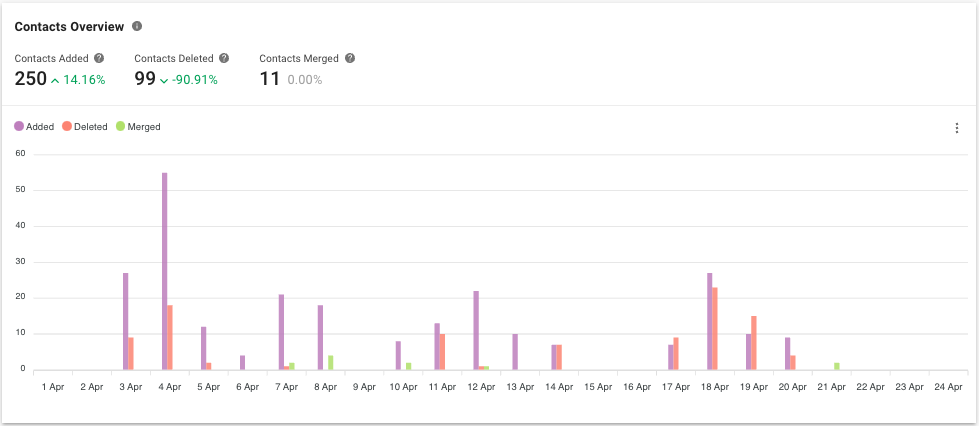
Metrik #1: Kontak Ditambahkan
Jumlah Kontak yang ditambahkan dalam periode yang dipilih.
Metrik #2: Kontak Dihapus
Jumlah Kontak yang dihapus dalam periode yang dipilih.
Metrik #3: Kontak Digabungkan
Jumlah Kontak yang digabungkan dalam periode yang dipilih.
Bagan Batang: Kontak yang Ditambahkan vs Dihapus vs Digabung
Jumlah Kontak yang ditambahkan, dihapus, dan digabungkan dalam periode yang dipilih.
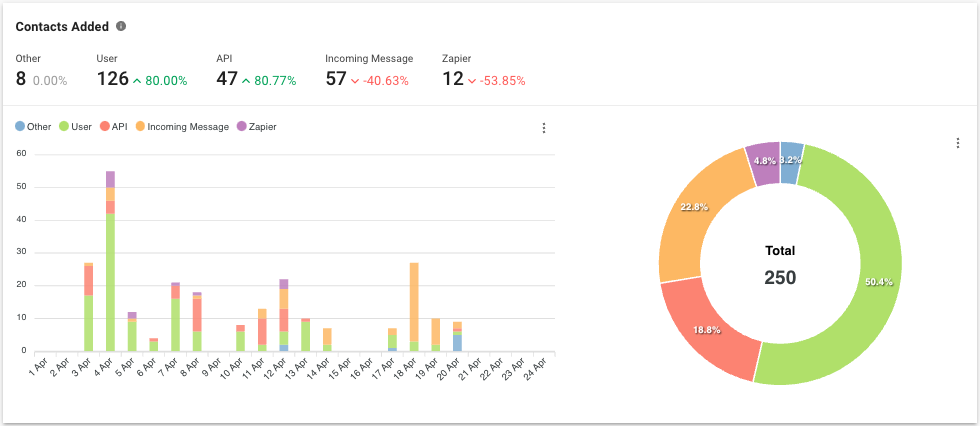
Metrik
Jumlah Kontak yang ditambahkan dalam periode yang dipilih dipecah berdasarkan sumber, atau bagaimana Kontak ditambahkan.
Cara untuk menambahkan Kontak adalah sebagai berikut:
Sumber | Keterangan |
|---|---|
Pengguna | Kontak ditambahkan oleh pengguna melalui dialog Tambahkan Kontak di modul Kontak atau modul Kotak Masuk. |
Hubungi Impor | Kontak ditambahkan melalui Impor Kontak di modul Kontak. |
API Pengembang | Kontak ditambahkan melalui API Kontak. |
Pesan Masuk | Kontak ditambahkan ketika dia mengirim pesan masuk ke platform. |
Pesan Gema | Kontak ditambahkan ketika percakapannya diimpor dari saluran perpesanan yang didukung seperti Facebook. |
Zapier | Kontak ditambahkan melalui tindakan Zapier. |
Make | Kontak ditambahkan melalui tindakan Buat. |
Iklan Klik untuk Mengobrol | Kontak ditambahkan ketika mereka mengklik iklan. |
Bagan Batang
Jumlah Kontak yang ditambahkan dalam periode yang dipilih berdasarkan sumber.
Bagan Pai
Persentase dan jumlah total Kontak yang ditambahkan dalam periode yang dipilih berdasarkan sumber.
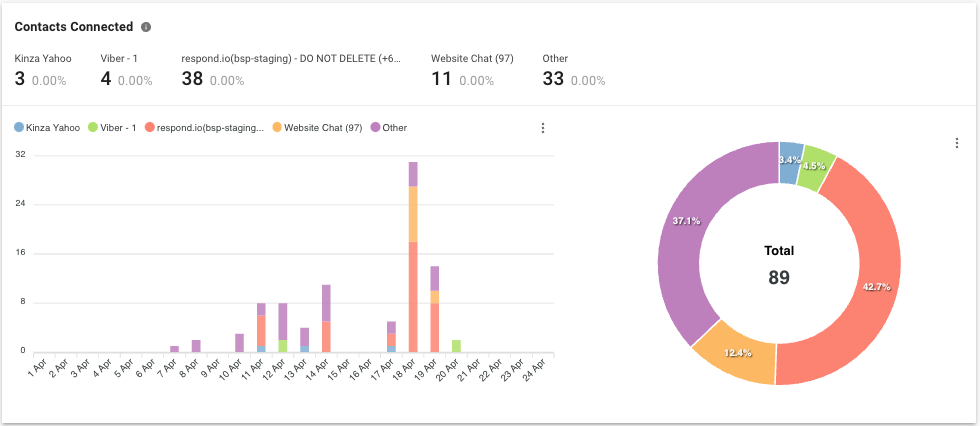
Metrik
Jumlah dan persentase Kontak yang baru terhubung dalam periode yang dipilih dipecah berdasarkan saluran. Laporan ini membantu mengidentifikasi saluran tempat Kontak baru berasal atau ditambahkan.
Kontak terhubung (aktif pada platform) ketika ada pesan keluar yang berhasil dikirim ke Kontak atau ketika pesan masuk diterima dari Kontak. Cara-cara untuk menghubungkan Kontak adalah sebagai berikut:
Sumber | Keterangan |
|---|---|
API Pengembang | Kontak terhubung melalui pesan keluar yang dikirim oleh API Pengembang. |
Pesan Masuk | Kontak ditambahkan ketika pesan masuk diterima dari platform Kontak. |
Pesan Gema | Kontak terhubung ketika percakapannya diimpor dari saluran perpesanan yang didukung (Facebook). |
Zapier | Kontak terhubung melalui pesan keluar yang dikirim oleh tindakan Zapier. |
Make | Kontak terhubung melalui pesan keluar yang dikirim oleh Make action. |
Siaran | Kontak terhubung melalui pesan siaran keluar yang berhasil dikirim ke Kontak. |
Pengguna | Kontak terhubung melalui pesan keluar yang dikirim oleh pengguna dari modul Kotak Masuk. |
Iklan Klik untuk Mengobrol | Kontak terhubung ketika mereka mengklik iklan. |
Bagan Batang
Jumlah Kontak yang terhubung dalam periode yang dipilih berdasarkan saluran.
Bagan Pai
Persentase dan jumlah total Kontak yang terhubung dalam periode yang dipilih berdasarkan saluran.
Ada 4 log yang tersedia untuk melihat aktivitas Kontak dalam Ruang Kerja.
Tabel laporan memiliki batasan dalam menghasilkan maksimal 10.000 baris hasil. Jika Anda membutuhkan lebih banyak data, pertimbangkan untuk menggunakanEkspor Data.
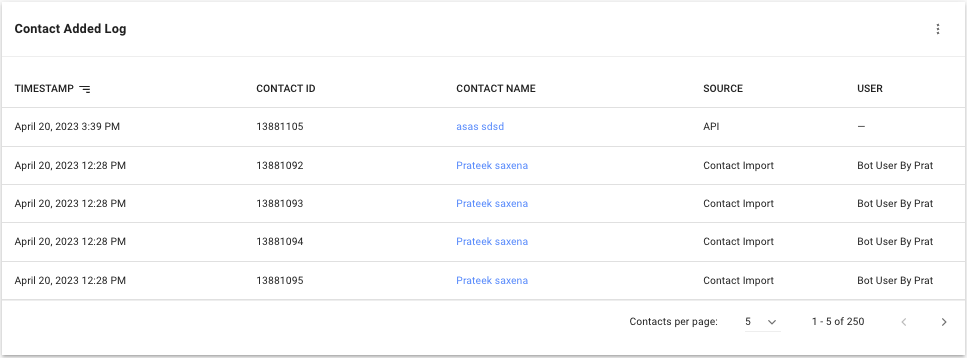
Berikut adalah log untuk melihat setiap Kontak yang ditambahkan ke Ruang Kerja.
Pelajari lebih lanjut tentang setiap kolom dalam tabel berikut:
Nama kolom | Keterangan |
|---|---|
Stempel waktu | Tanggal dan waktu saat Kontak ditambahkan. |
ID kontak | ID Kontak. |
Nama Kontak | Nama Kontak. |
Sumber | Sumber pembuatan Kontak. |
Pengguna | Nama pengguna yang melakukan tindakan. Hanya berlaku bila sumbernya adalah Pengguna. |
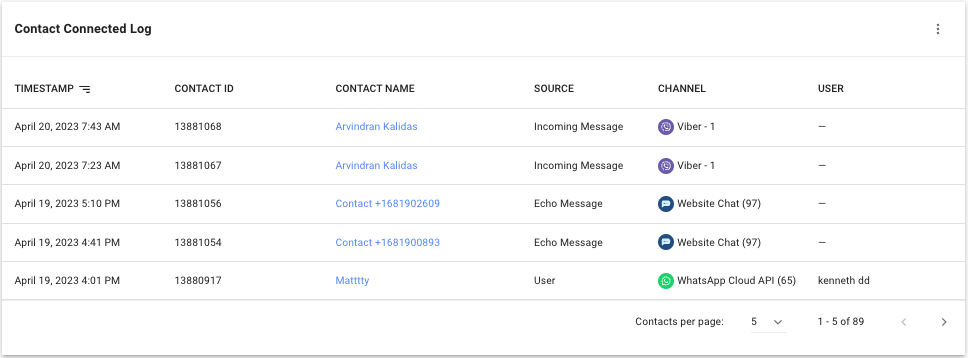
Berikut adalah log untuk melihat setiap Kontak yang terhubung ke Ruang Kerja Anda.
Pelajari lebih lanjut tentang setiap kolom dalam tabel berikut:
Nama kolom | Keterangan |
|---|---|
Stempel waktu | Tanggal dan waktu saat Kontak terhubung. |
ID kontak | ID Kontak. |
Nama Kontak | Nama Kontak. |
Sumber | Sumber koneksi Kontak. |
Pengguna | Nama pengguna yang mengirim pesan keluar. Hanya berlaku bila sumbernya adalah Pengguna. |
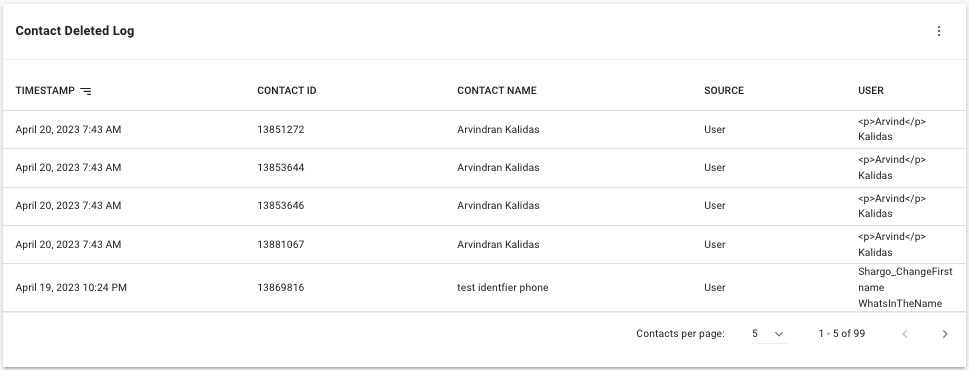
Berikut adalah log untuk melihat setiap Kontak yang dihapus dari Ruang Kerja Anda.
Pelajari lebih lanjut tentang setiap kolom dalam tabel berikut:
Nama kolom | Keterangan |
|---|---|
Stempel waktu | Tanggal dan waktu saat Kontak dihapus. |
ID kontak | ID Kontak dihapus. |
Nama Kontak | Nama Kontak dihapus. |
Sumber | Sumber penghapusan Kontak, yang hanya dapat dilakukan oleh Pengguna. |
Pengguna | Nama pengguna yang menghapus Kontak. |
Jika pengguna telah dihapus dari Ruang Kerja, nama pengguna akan diganti dengan ID pengguna. Ekspor semua ID pengguna dari Pengaturan Pengguna sebelum menghapus pengguna untuk verifikasi nama pengguna di masa mendatang berdasarkan ID pengguna.
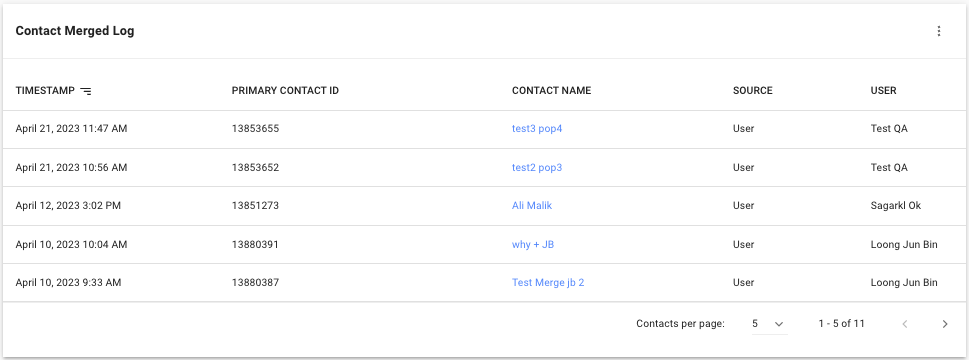
Berikut adalah log untuk melihat setiap penggabungan Kontak yang terjadi.
Pelajari lebih lanjut tentang setiap kolom dalam tabel berikut:
Nama kolom | Keterangan |
|---|---|
Stempel waktu | Tanggal dan waktu saat Kontak digabungkan. |
ID Kontak Utama | ID Kontak setelah penggabungan. |
Nama Kontak | Nama Kontak setelah penggabungan. |
Sumber | Sumber penggabungan Kontak, yang hanya dapat berupa Pengguna. |
Pengguna | Nama pengguna yang melakukan penggabungan Kontak. |
Artikel terkait 👩💻